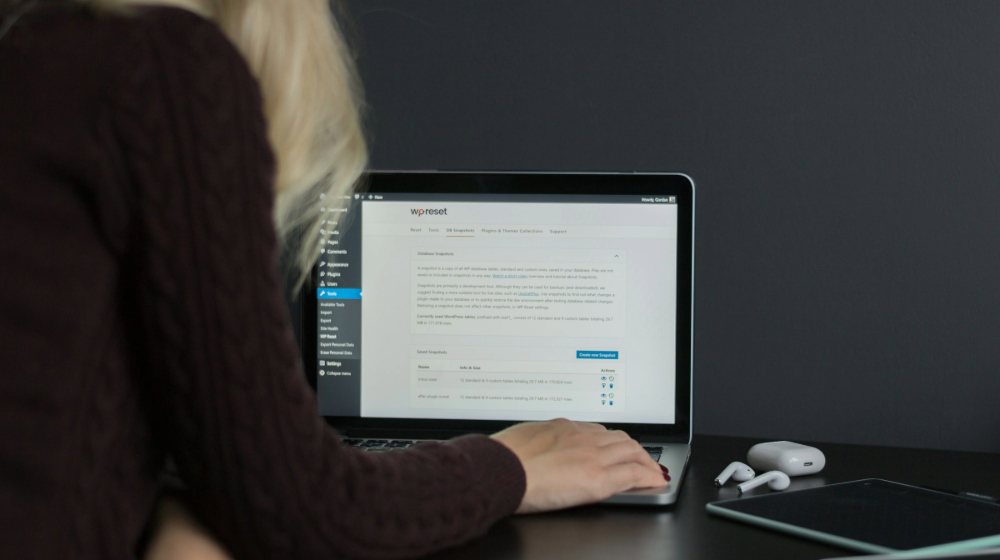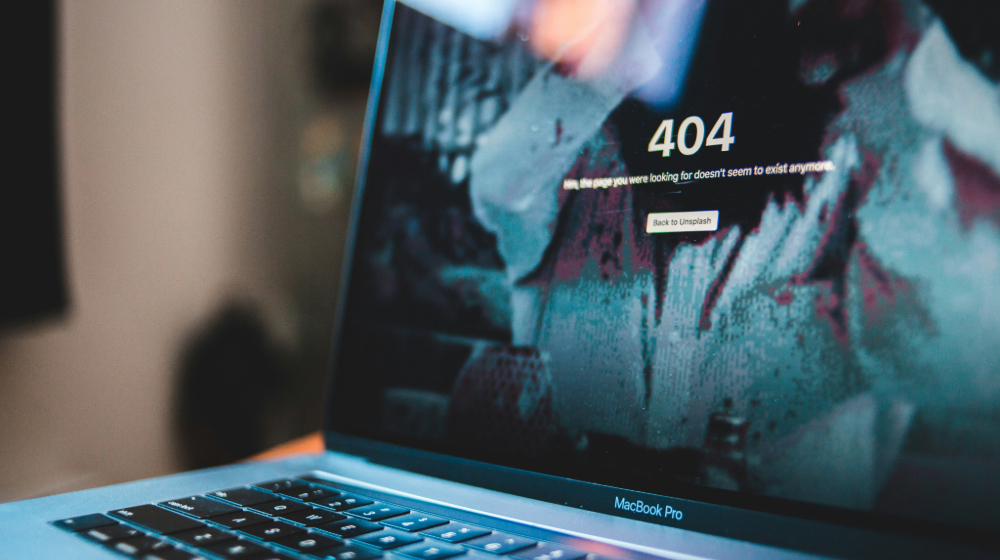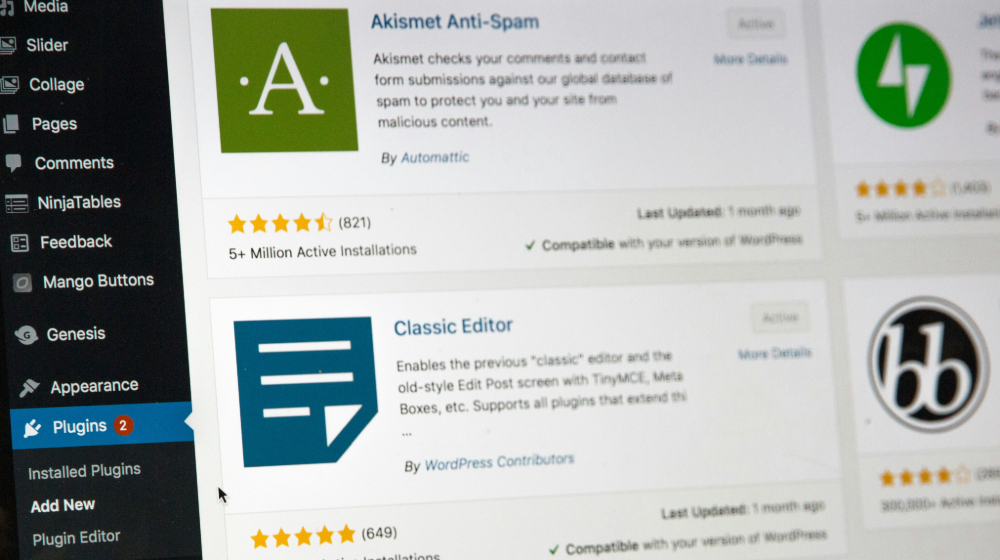Problemas que prejudicam a navegação e configuração de sites são bem comuns e cada um demanda uma solução diferente. Entretanto, aprender como reinstalar Wordpress é uma opção interessante para corrigir bugs e arquivos corrompidos de espaços digitais que utilizam esse CMS (Content Management System).
O Wordpress é a plataforma de gerenciamento de conteúdo mais popular da internet. Cerca de 43,4% de todos os domínios ativos no mundo contam com a ferramenta por trás de suas estruturas, segundo o W3 Tech.
Preparamos então este artigo para ajudar diversos usuários que geralmente enfrentam esse tipo de problema.
Entenda como reinstalar Wordpress e manter os mesmos arquivos do site e veja também como essa é uma alternativa simples, segura e efetiva, se realizá-la corretamente! Boa leitura!
Antes, saiba mais sobre o CMS mais popular para gerenciar conteúdos digitais:
Como reinstalar Wordpress e manter os mesmos arquivos do site?
Vamos te ensinar como reinstalar Wordpress de três formas diferentes:
- via Painel de Administração:
- com FTP;
- e com plugins para automação da operação.
Cada um desses métodos tem vantagens e desvantagens de acordo com a simplicidade e segurança do processo.
Veja o passo a passo para as três possibilidades! Em seguida, confira como fazer backup do Wordpress para reinstalação do software.
Como desinstalar e reinstalar o Wordpress via Painel de Administração?
Para quem deseja uma opção rápida e simples, desinstale o software pelo Painel de Administração do Wordpress:
- no menu do lado direito, procure pela opção “Atualizações”;
- clique em “Reinstalar versão”;
- confirme o processo e aguarde a finalização.
Apesar de simples, essa opção é bastante limitada. Afinal, o procedimento reinstala apenas os arquivos principais do WordPress, ou seja: os plugins e os temas ficam de foram.
Então, se a causa for incompatibilidade entre esses recursos, o site continuará com os mesmos problemas.
Como desinstalar e reinstalar o Wordpress via FTP?
Caso tenha mais conhecimento técnico em linguagem de programação, veja como reinstalar o Wordpress manualmente via FTP (Protocolo de Transferência de Arquivos).
Para quem não sabe, esse sistema conecta o servidor do site com um disco rígido para a transferência manual de dados. Dessa forma, você exclui e inclui novos elementos para alterar as configurações.
Veja o passo a passo:
- faça o download de uma cópia de segurança do banco de dados;
- utilize um sistema FTP, como o Filezilla, para se conectar aos arquivos do site;
- exclua os arquivos;
- baixa a versão mais recente do Wordpress;
- faça o upload e sobrescreva o novo arquivo sobre os antigos, exceto a opção “wp-content”;
- restaure o backup de dados para manter o conteúdo.
A vantagem desse procedimento é a total autonomia do usuário para customizar a reinstalação do jeito que preferir.
A desvantagem é que o processo exige conhecimento técnico para configurar o sistema FTP, ou seja, um simples erro compromete o funcionamento do site.
Como desinstalar e reinstalar o Wordpress via plugins?
Existem plugins que facilitam esse processo e ainda automatizam tarefas para atualizar o sistema quando necessário.
Veja como desinstalar o Wordpress pelo WP Reset:
- no menu lateral, vá até a aba “Plugins” > “Adicionar Novo”;
- pesquise pelo WP Reset para instalá-lo e ativá-lo;
- vá em “Ferramentas” e selecione o plugin;
- escolha entre Reset All (para reinstalar todas as funções do Wordpress) ou Custom Reset (personalize o processo e defina o que reinstalar);
- confirme e inicie o procedimento!
Essa é uma opção completa e eficiente, pois tanto o usuário customiza a tarefa quanto a ferramenta automatiza o processo, o que não demanda conhecimentos técnicos.
Realize o backup do Wordpress para reinstalação
O backup consiste na criação de uma cópia de segurança para salvar os arquivos importantes de um site antes de restaurá-lo ou iniciá-lo.
A prática é fundamental para proteger os arquivos e dar mais tranquilidade em configurações mais profundas.
Uma das maneiras de criar cópias de segurança é pelo FTP, quando manualmente o usuário salva os dados mais relevantes para inseri-los após a instalação.
Entretanto, existem métodos mais práticos, como plugins específicos para essa tarefa (UpdraftPlus, BackupBuddy e All-in-One WP Migration) e outras ferramentas específicas.
Recomendamos especialmente o sistema de Backup de sites da GoDaddy, que cria cópias de segurança periodicamente.
Como restaurar o Wordpress?
Realize esse processo tanto por plugins de restauração (BackupBuddy ou UpdraftPlus) quanto manualmente pelo painel de gerenciamento da hospedagem (cPanel).
Basta acessar um arquivo de banco de dados proveniente de backup e restaurar uma versão antiga do site.
Criar cópias de segurança periodicamente é fundamental para retornar a versões específicas.
Vale salientar que restaurar o Wordpress é como fazer o site voltar a um estágio anterior às atualizações e à adição de conteúdos. Essa operação é diferente da reinstalação, que só reinicia o software para a mesma versão.
Ambos os processos, entretanto, servem para corrigir bugs ou problemas de desempenho.
Quando reinstalar o Wordpress?
Recomendamos reinstalar o Wordpress sempre que o site enfrentar problemas de performance, lentidão, demora no carregamento e instabilidade de conexão que derivam das situações abaixo:
- conflitos de temas e plugins que são incompatíveis entre si e danificam funcionalidades;
- ataques cibernéticos de malwares que infectam o conteúdo do site;
- falhas de atualizações de software que geram uma série de bugs;
- ou simplesmente quando o usuário reestrutura o projeto para reiniciá-lo do zero.
Busca uma ferramenta simples e intuitiva para recomeçar o projeto gráfico do seu site do zero? Assista ao vídeo abaixo:
Conheça os planos de hospedagem Wordpress da GoDaddy
Usufrua de todos os recursos do CMS mais famoso do mundo com um dos planos de Hospedagem Wordpress da GoDaddy.
Conte com atualizações automáticas, servidores DNS exclusivos para melhorar o desempenho e diversos mecanismos de segurança, como backup periódico e Certificado SSL.
Navegue pelas opções da GoDaddy e escolha a que melhor combina com as necessidades do seu projeto digital!
Saiba mais sobre a importância de contar com um bom plano de hospedagem de sites!